電子マネーのnanaco(ナナコ)を使用しているAndroidスマートフォンを機種変更する際は、nanacoも「機種変更」をして、新しいAndroidスマホにnanacoの電子マネーとポイントの残高を引き継ぐことができます。
※機種変更先のAndroidスマホも、おサイフケータイ(FeliCa)に対応している必要があります。
※Androidスマホのnanacoの残高は、nanacoカードに引き継ぐことはできません。
今回は、このnanacoを機種変更する方法を紹介します。
機種変更する方法
※ここでは、「nanaco」モバイルアプリ(バージョン 3.2A)を使用します。
引継番号を取得する – 機種変更元のスマホ
まず、機種変更元のスマホで「引き継ぎ番号」を取得します。
1.アプリを起動すると、「トップ」画面が開くので、画面右下の「機種変更」をタップします。

2.「機種変更」画面が開くので、記載内容を確認し、「会員メニュー用パスワード」を入力した後、「次へ」をタップします。
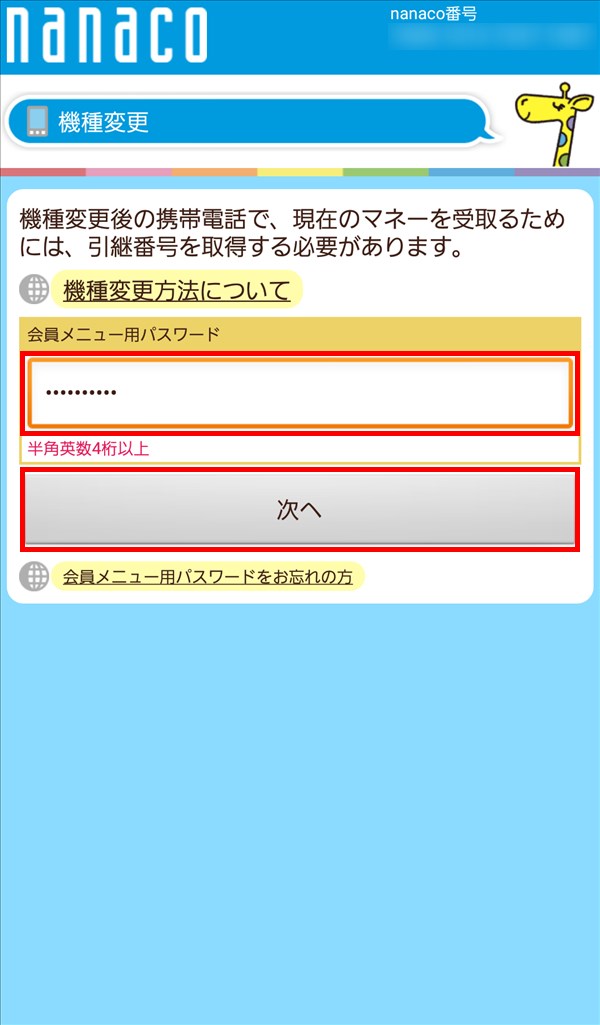
3.画面が変わり、「現在のマネー残高」と「現在のポイント残高」が表示されます。
画面の記載内容を確認し、「引継番号発行開始」をタップします。
※「機種変更」を行うと、機種変更先のスマホでは、「nanaco番号」が変わります。
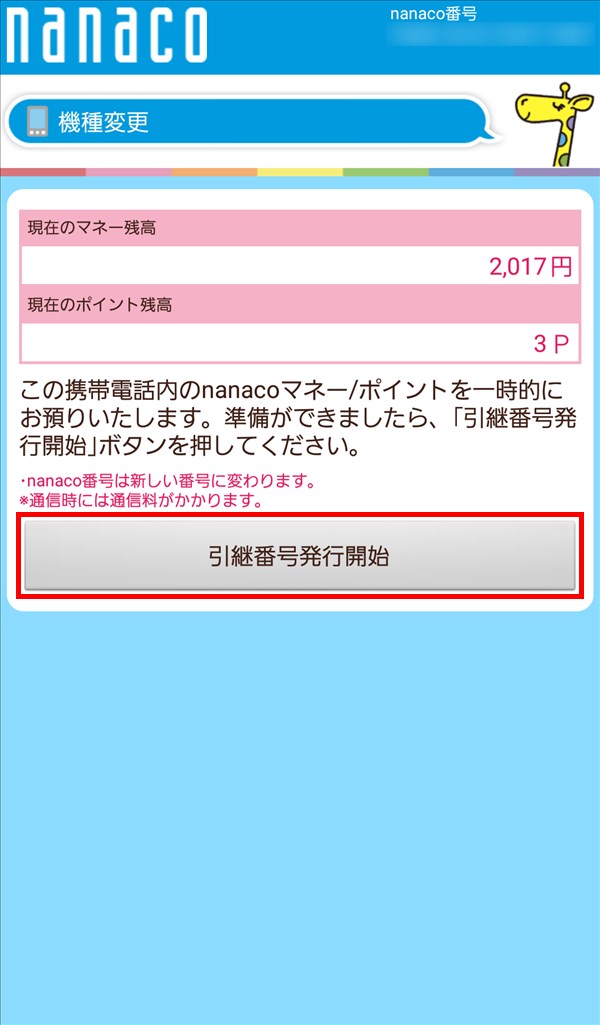
4.「通信中」画面が表示された後、「機種変更(事前手続き)完了」画面が開くので、「引継番号」(9桁)を紙等にメモした後、「終了」をタップします。
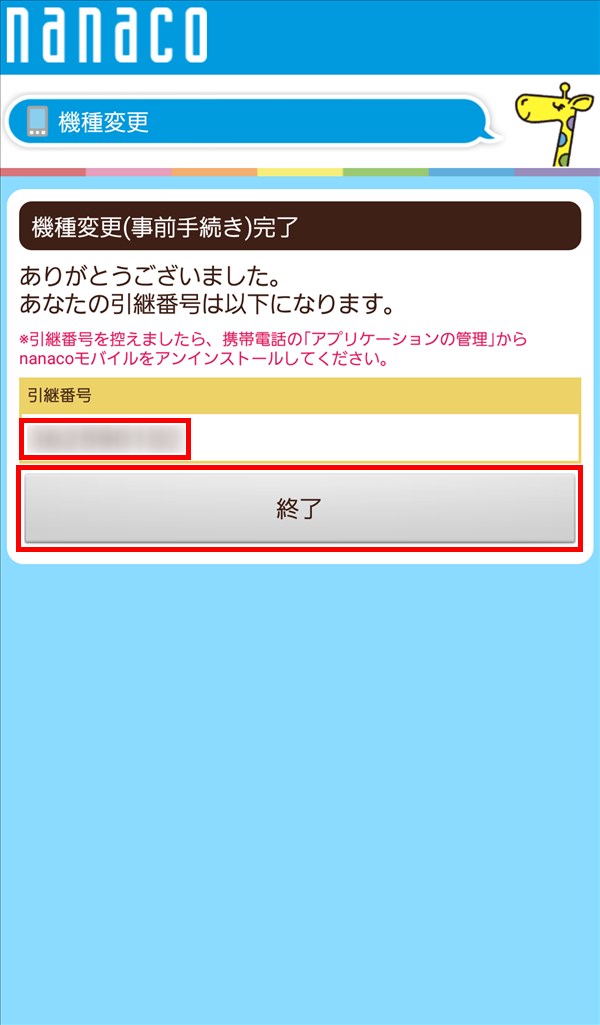
5.アプリが閉じて、スマホの「ホーム」画面に戻ります。
※新たに「nanaco」モバイルアプリで「新規入会」をしたり、別のスマホから当機種に「機種変更手続き」等をする際は、アプリをアンインストールして、再度インストールし直してください。
引継番号を入力して機種変更をする – 機種変更先のスマホ
次に、機種変更先のスマホで「引継番号」を入力し、「機種変更」を行います。
6.機種変更先のスマホに、「nanaco」モバイルアプリをインストールします。
7.アプリを起動すると、「nanacoへようこそ」画面が開くので、「機種変更手続き」をタップします。
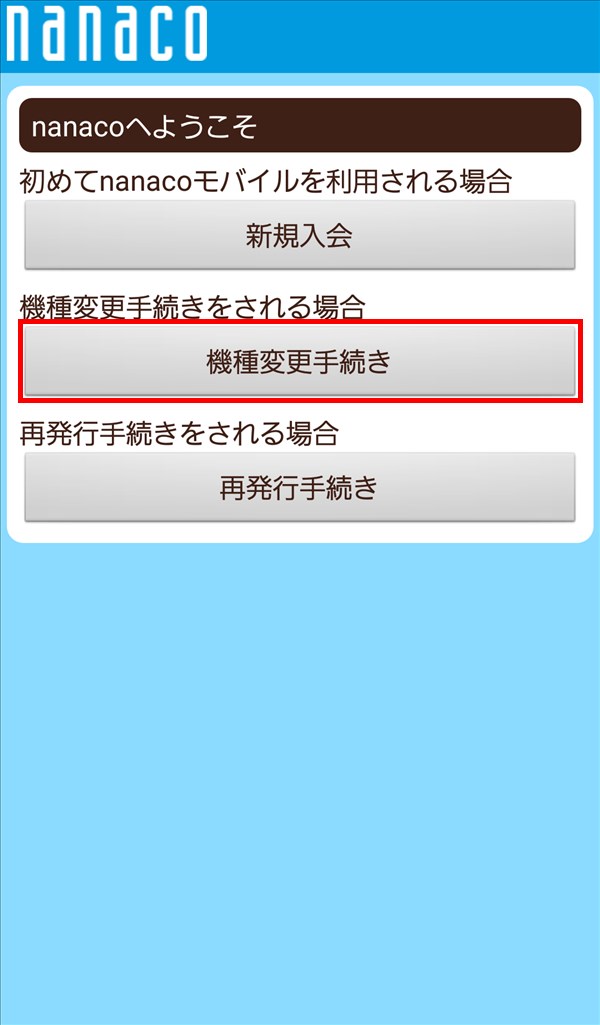
8.「機種変更」画面が開くので、「引継番号入力へ」をタップします。

9.「引継番号入力」画面が開くので、「引継番号」(9桁)と「会員メニュー用パスワード」を入力し、「次へ」をタップします。
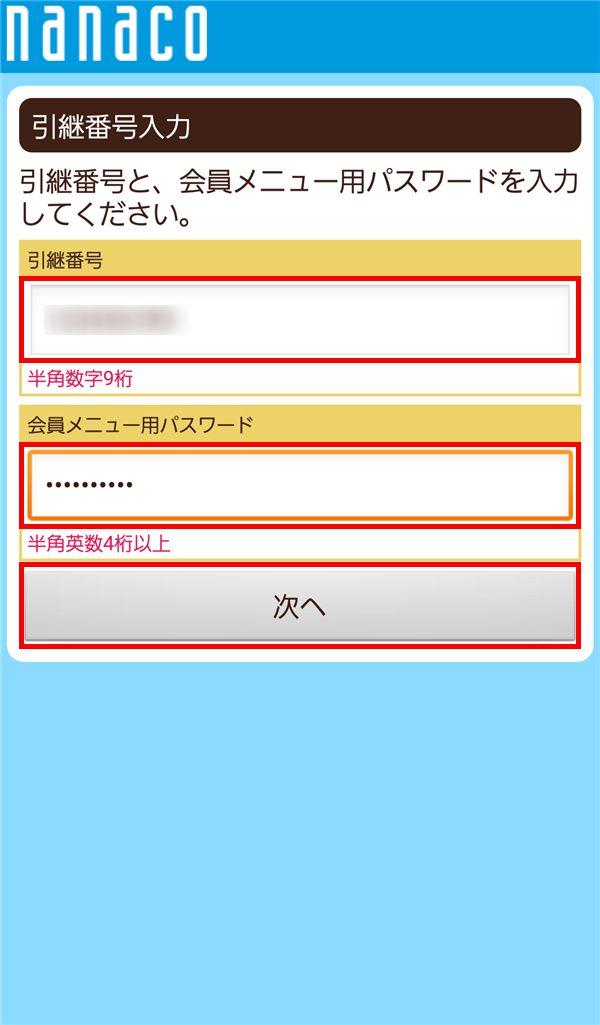
10.「機種変更開始」画面が開くので、「機種変更手続き開始」をタップします。
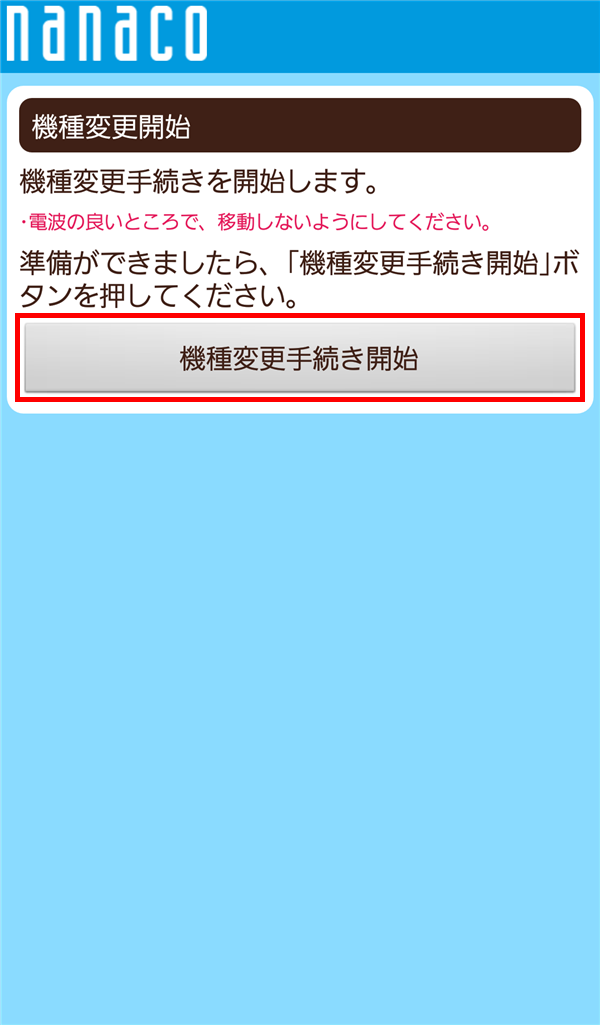
11.「通信中」画面が表示された後、「機種変更完了」画面が開いて、機種変更手続きが完了します。
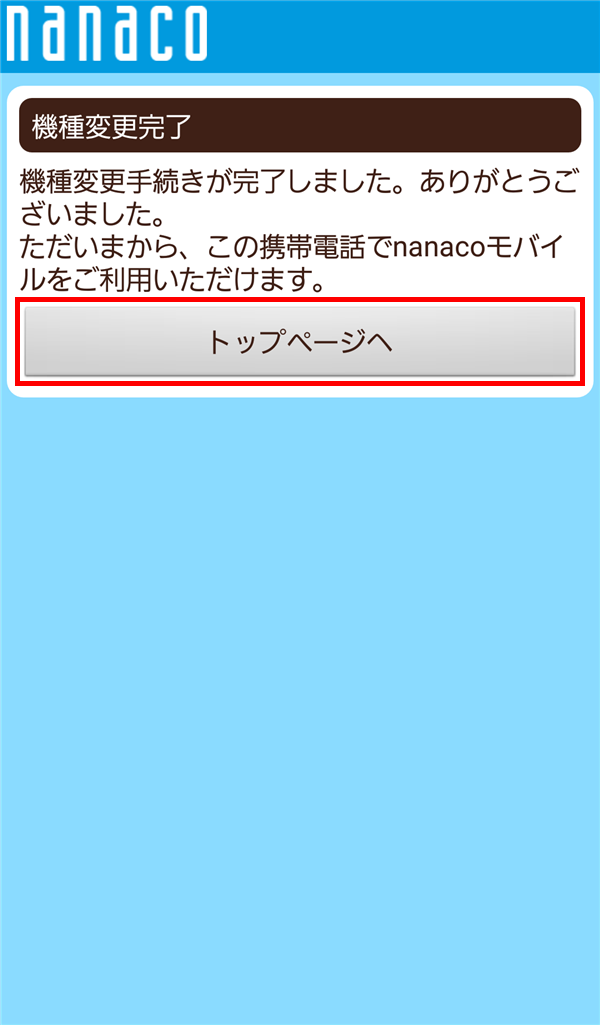
新しい「nanaco番号」をメモする - 機種変更先のスマホ
12.上記「11.」の画面で、「トップページへ」をタップすると、「トップ」画面が開きます。
「マネー残高」と「ポイント残高」を見ると、機種変更元のnanacoから残高が引き継がれています。
画面右上に、新しい「nanaco番号」が表示されるので、紙等にメモしておきます。
※「nanaco番号」は、「nanaco 会員メニュー」サイトにログインする際に必要になるので、「nanaco番号」「会員メニュー用パスワード」「メールアドレス」等をセットにして、紙等にメモして保管しておいてください。
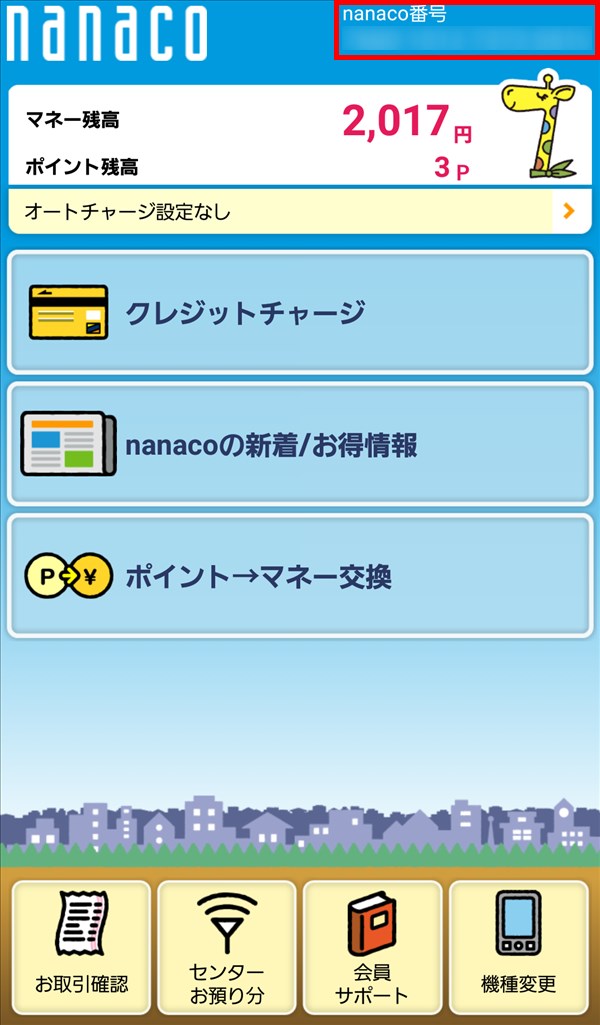
補足
Androidスマホでは、「nanaco」の新規入会手続きを、「nanaco」モバイルアプリの「新規入会」をタップ、または「Google Pay」アプリの「追加して利用開始」で「nanaco」をタップ、の2つの方法で行うことができます。
しかし、機種変更手続きは、「nanaco」モバイルアプリでしかできません。
そして、試してみたところ、「nanaco」モバイルアプリの「新規入会」からnanacoをスマホに登録した場合と、「Google Pay」アプリの「追加して利用開始」からnanacoをスマホに登録した場合とで、どちらの場合も、機種変更をすると、機種変更先のスマホでは「nanaco番号」が変わりました。